La pantalla Impresión de facturas le permite llevar a cabo no solo la impresión de una selección de facturas si no también otras muchas opciones:
- Imprimir tomando de referencia la configuración del cliente
- Enviar directamente a la impresora
- Obtener una vista preliminar de los documentos
- Enviar los documentos por correo electrónico
- Enviar mediante ActivaConnect
- Generar un pdf descargable de los documentos
Para acceder a estas opciones, deberá seleccionar la pestaña Ventas (1) y a continuación, seleccionar el botón Facturación (2) y escoger la opción Impresión de facturas (3):
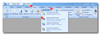
A continuación, se abrirá una pantalla en la que deberá introducir los siguientes parámetros de selección:
- Serie: la serie a la que pertenecen.
- Desde y hasta número: franja de numeración a la que pertenecen las facturas.
- Desde y hasta código: franja de códigos de clientes.
- Desde y hasta fecha: fechas desde y hasta las cuales están comprendidas las facturas.
- Ordenar por: este campo le permite escoger la ordenación de presentación de las mismas. Puede escoger entre su ordenación por
- Serie y número de factura
- Código de cliente
- Nombre fiscal
- Nombre comercial
- Zona, población y provincia
- Vendedor y comisionista
- Comisionista: indique el comisionista o los comisionistas asociados a las facturas.
Una vez indicados los parámetros, pulse el botón SIGUIENTE para escoger entre las distintas opciones:
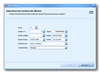
Formato
ActivaERP le permite escoger entre distintos formatos de documento. Para personalizar un formato específico para su empresa, póngase en contacto con nosotros.
Imprimir tomando de referencia la configuración del cliente
ActivaERP tomará como referencia lo indicado en la pantalla Enlace Serie-Cliente. Aún así, marcando la casilla señalada en la imagen, podrá especificar manualmente el número de copias que desee imprimir.
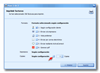
Para finalizar el proceso pulse Imprimir.
Enviar directamente a la impresora
ActivaERP enviará directamente los documentos a su impresora. Deberá especificar la impresora, el formato y el número de copias:
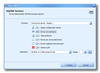
Para finalizar el proceso pulse Imprimir.
Obtener una vista preliminar de los documentos
ActivaERP le permite acceder a la Vista Previa de cada una de las facturas. Para finalizar el proceso pulse Imprimir.
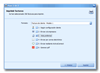
Enviar los documentos por correo electrónico
ActivaERP enviará los documentos al correo electrónico configurado para el cliente o los clientes seleccionados. Para finalizar el proceso pulse Imprimir. Consulte el apartado Configuración de emails.
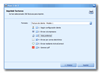
Enviar mediante ActivaConnect
ActivaERP enviará mediante ActivaConnect los documentos al cliente o los clientes seleccionados. Para finalizar el proceso pulse Imprimir.
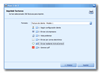
Generar un pdf descargable de los documentos
ActivaERP generará un pdf por cada uno de los documentos seleccionados. Además, le pedirá que le indique en qué carpeta de su ordenador quiere descargarlos. Para finalizar el proceso pulse Imprimir.
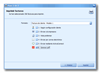
Consulte también...
